Die Anrufaufzeichnung ist eine großartige Funktion, die verhindert, dass Sie wichtige Inhalte verpassen, die während des Anrufs übermittelt werden. Glücklicherweise stehen im Google Play Store Hunderte und Tausende von Apps zur Verfügung, mit denen Sie Anrufe einfach aufzeichnen können. Um Ihre Zeit zu sparen, listen wir die 7 besten Anrufaufzeichnungs-Apps für Android auf, einschließlich kostenloser und kostenpflichtiger Angebote, um Ihnen eine gute Auswahl an Apps zu bieten. Lassen Sie uns einen Scheck haben.
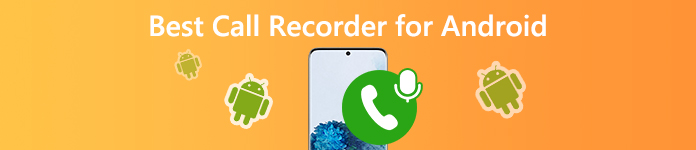
- Teil 1. Top 8 Audio Recorder für Android Phone
- Teil 2. Bester Audiorecorder ohne Qualitätsverlust
- Teil 3. Häufig gestellte Fragen zur Anrufaufzeichnungs-App für Android
Teil 1. Top 8 Audio Recorder für Android Phone
Auf Apeaksoft versprechen wir, verifizierte Inhalte für Sie anzubieten. Hier ist unser Bestreben, dies zu tun:
- Bei allen ausgewählten Produkten in unseren Bewertungen stehen für uns deren Beliebtheit und Ihre Bedürfnisse im Mittelpunkt.
- Unser Apeaksoft Content Team hat alle unten genannten Produkte getestet.
- Im Testprozess konzentriert sich unser Team auf die herausragenden Funktionen, Vor- und Nachteile, Gerätekompatibilität, Preis, Nutzung und andere auffällige Merkmale.
- Was die Ressourcen dieser Bewertungen betrifft, haben wir vertrauenswürdige Bewertungsplattformen und Websites genutzt.
- Wir sammeln Vorschläge von unseren Benutzern und analysieren ihr Feedback zur Apeaksoft-Software sowie zu den Programmen anderer Marken.

Top 1. Anrufrekorder - ACR
Anrufrekorder - ACR ist einer der beliebtesten Anrufrekorder für Android. Diese App kann Ihre eingehenden und ausgehenden Anrufe automatisch verfolgen und aufzeichnen. Sie können auch Kontakte mit der App synchronisieren, um Aufzeichnungen mithilfe von Kontaktnamen zu öffnen. Ein weiteres Highlight von ACR ist die Möglichkeit, ältere Aufnahmen, die für Sie möglicherweise irrelevant sind, automatisch zu löschen.
ACR kann kostenlos im Play Store heruntergeladen werden, enthält jedoch Anzeigen und In-App-Käufe. Es gibt auch eine Pro-Version, die alle Anzeigen entfernen kann und die Cloud-Speicherung Ihrer Dateien unterstützt, einschließlich Dropbox, Google Drive, OneDrive, FTP usw.
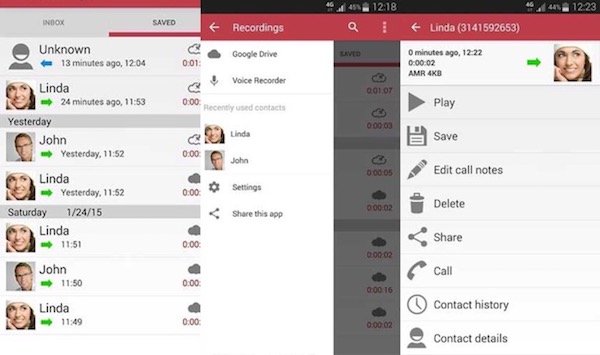
Hier mögen Sie vielleicht: Top 11 iPhone Screen Recorder zum Erfassen Ihres iPhone-Bildschirms
Nach oben 2. Cube Call Recorder ACR
Cube Call Recorder ACR ist eine vielseitige App, mit der Sie nicht nur regelmäßige Telefonanrufe aufzeichnen können, sondern auch mit verschiedenen VoIP-Diensten arbeiten können, darunter Skype, Viber, WhatsApp, Hangouts, Facebook, IMO, Leitung, Slack, Telegramm und mehr.
Cube ACR wird mit einer kostenlosen Version mit Anzeigen geliefert. Es gibt auch eine Premium-Version, mit der Sie Ihre Aufzeichnungen auf Google Drive sichern und zu einem späteren Zeitpunkt wiederherstellen können. Diese App funktioniert auf Smartphones mit Android 4.1 oder höher.
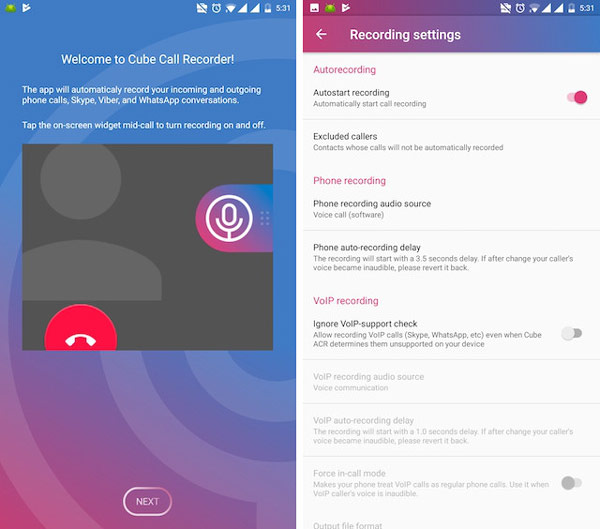
Hier mögen Sie vielleicht: So zeichnen Sie Skype-Anrufe unter Windows / Mac / iPhone / Android auf
Top 3. Automatischer Anrufrekorder
Automatic Call Recorder ist eine weitere beliebte Anrufaufzeichnungs-App, die viele Benutzer möglicherweise verwendet haben. Diese App kann alle ausgehenden und eingehenden Anrufe automatisch aufzeichnen und alle aufgezeichneten Dateien werden automatisch auf Ihrem Gerät gespeichert. Noch wichtiger ist, dass die Anzahl der Anrufe, die Sie speichern können, unbegrenzt ist. Sie benötigen lediglich genügend Speicherplatz auf Ihrem Gerät. Die App wird auch mit Google Drive und Dropbox integriert, wenn Sie Ihre Inhalte in der Cloud speichern möchten.
Diese App kann kostenlos heruntergeladen werden und enthält Anzeigen. Es gibt eine Pro-Version, die die Anzeigen vollständig entfernt. Die Pro-Benutzer können Aufzeichnungen von ausgewählten Kontakten speichern, die direkt in der Cloud gespeichert werden.
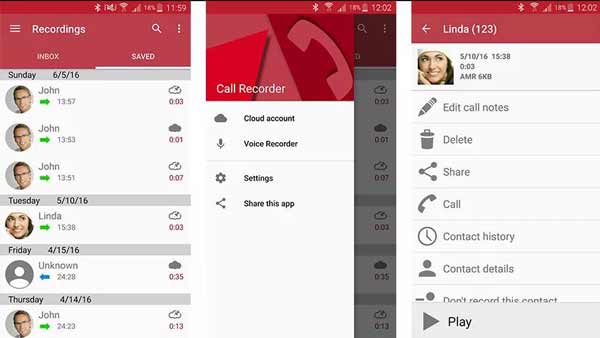
Hier mögen Sie vielleicht: Top 8 Game Screen Recorder-Apps
Top 4. Wahrrufer
Wie wir wissen, ist Truecaller eine großartige Anrufer-ID-App, mit der Benutzer unbekannte Nummern identifizieren und Spam-Anrufe und SMS blockieren können. In der Zwischenzeit bietet es auch einen Anrufaufzeichnungsdienst, mit dem Sie wichtige Anrufe aufzeichnen und auf Ihrem Telefon speichern können. Außerdem können Sie Anruflisten, Nachrichten, Kontakte und andere Einstellungen in Google Drive sichern.
Sie müssen jedoch beachten, dass die Anrufaufzeichnungsfunktion nicht kostenlos ist und Teil des Premium-Plans von Truecaller ist. Vor dem Kauf können Sie die 14-tägige kostenlose Testversion nutzen, um sie zu testen.
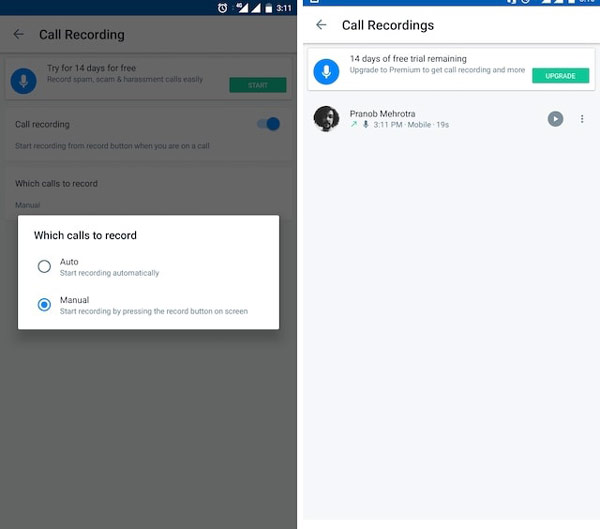
Hier mögen Sie vielleicht: [Tutorial] Aufnehmen von Sprachnotizen und Audio auf dem iPhone
Top 5. Alle Call Recorder Lite 2020
All Call Recorder Lite 2020 ist eine weitere hervorragende Anrufaufzeichnungs-App für Ihr Android-Gerät. Sie können alle eingehenden und ausgehenden Anrufe aufzeichnen und verfügen über einen integrierten Audio-Player zum Abspielen Ihrer Aufzeichnungen. Darüber hinaus bietet es eine zusätzliche Sicherheitsebene, mit der Sie Ihre Anrufaufzeichnungen mit einem Passwort schützen können. Sie können die aufgezeichneten Anrufe per E-Mail, Messaging-Apps von Drittanbietern sowie Bluetooth teilen.
Alle Call Recorder Lite 2020 können kostenlos im Google Play Store heruntergeladen werden. Die App hat Anzeigen an Bord, aber keine In-App-Käufe. Es funktioniert mit Geräten mit Android 4.0 und höher.
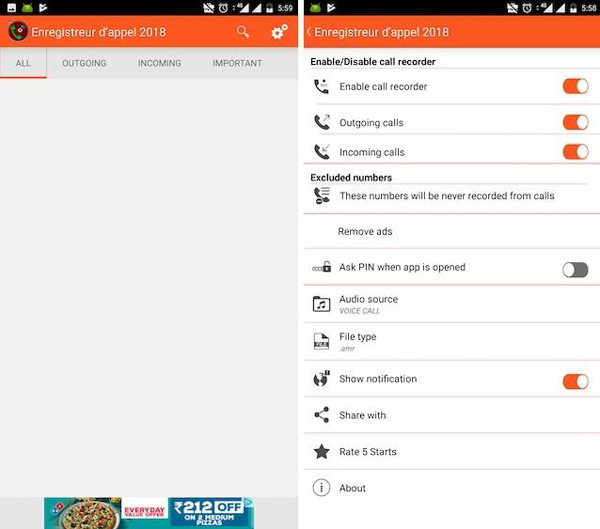
Hier mögen Sie vielleicht: So zeichnen Sie Ihren iPad-Bildschirm in iOS 26/18/17/16/15/14/13 auf
Oben 6. RMC: Android Call Recorder
RMC: Android Call Recorder ist eine der vielseitigsten Anrufrekorder-Apps im Google Play Store. Sie können eingehende und ausgehende Nachrichten sowohl im automatischen als auch im manuellen Modus aufzeichnen. Außerdem können Sie die Aufzeichnung in zwei wichtigen und unsortierten Ordnern aufbewahren. Mit der App können Sie Sprachanrufe in den Formaten MP3 und WAV aufzeichnen und unterstützt auch andere Formate wie AMR, MP4 und 3GP.
Es kommt auch mit Vorab-Suche mit vielen Optionen zum Durchsuchen von Aufnahmen. Sie können die Anrufaufzeichnungen auch auf Google Drive hochladen. Sie können auch verschiedene Dinge wie Aufnahmekanäle, Abtastrate und Bitrate anpassen. Es unterstützt auch die Cloud-Integration mit Dropbox und Google Drive. Die App ist völlig kostenlos und wird mit Anzeigen unterstützt.
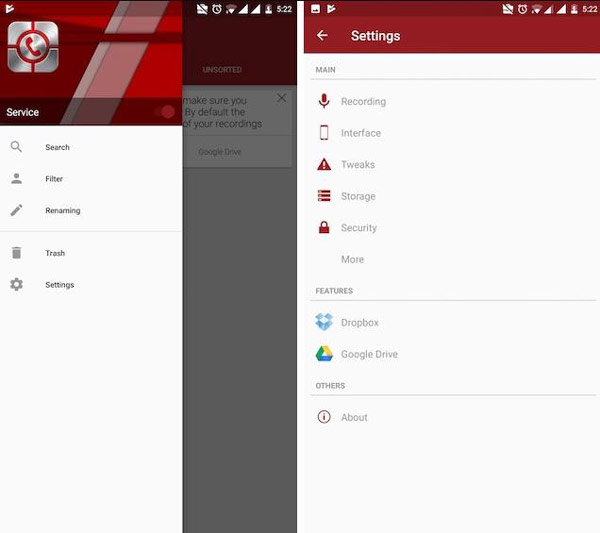
Hier mögen Sie vielleicht: Top 10 Android Voice Recorder zum Aufnehmen von Audiodateien in hoher Qualität
Top 7. Blackbox-Anrufaufzeichnung
Blackbox Call Recorder ist eine großartige App zur Anrufaufzeichnung für Android-Geräte. Es verfügt über verschiedene Funktionen, darunter Anrufaufzeichnung, Cloud-Backup-Unterstützung, automatische Bereinigung alter Aufzeichnungen, Bluetooth-Kopfhörerunterstützung, Dual-SIM-Unterstützung und vieles mehr. Blackbox Call Recorder kann Ihren Anruf automatisch aufzeichnen und alle Anrufaufzeichnungen werden in Google Drive sicher gesichert. Die App verfügt außerdem über eine Sicherheitsverriegelungsfunktion, die Ihren Anrufaufzeichnungsverlauf schützen kann. Insgesamt ist dies eine der besten, wenn nicht die besten Anrufaufzeichnungs-Apps für Android.
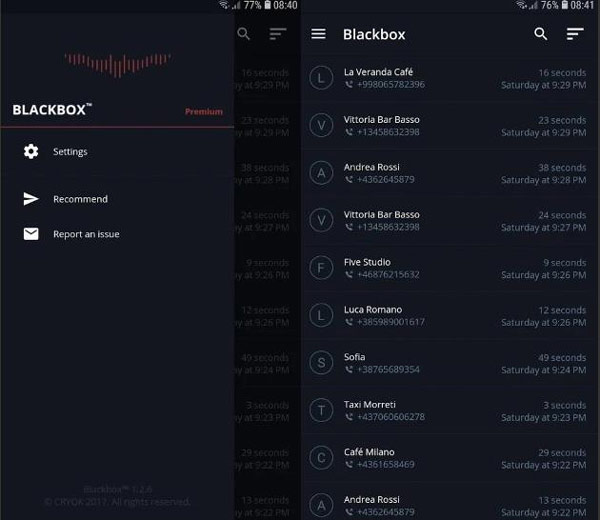
Hier mögen Sie vielleicht: So nehmen Sie Viber-Anrufe auf
Top 8. RecForge II – Audiorecorder
RecForge ist ein ausgezeichneter Audiorecorder mit leistungsstarken Funktionen. Sie können damit die Qualität des aufgezeichneten Audios ändern, einschließlich Codec, Abtastrate, Bitrate usw. Das externe Mikrofon kann auch aufgezeichnet werden. Abgesehen von der reibungslosen Aufnahme von Audio kann RecForge die aufgenommenen Audiodateien abspielen, konvertieren, bearbeiten und teilen. Außerdem können Sie die Geschwindigkeit beim Abspielen des Audios ändern. Wenn Sie RecForge auf einem Android-Telefon verwenden, können Sie den Aufnahmevorgang über die Benachrichtigungsleiste steuern, was sehr praktisch ist. Aufzeichnung im Hintergrund ist ebenfalls verfügbar.
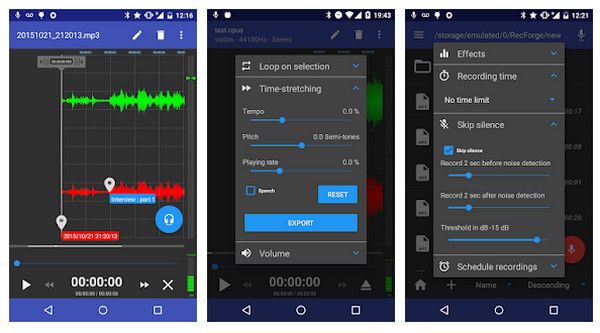
Hier mögen Sie vielleicht: Aufnehmen von Sprachnotizen auf dem iPhone (2 Best Options)
Teil 2. Bester Audiorecorder ohne Qualitätsverlust
Neben den oben genannten Methoden können Sie versuchen, auf Ihrem PC/Mac in hoher Qualität aufzunehmen. Es erfüllt fast alle Ihre Aufnahmeanforderungen. Es erfasst jedes Audio auf Ihrem Computer reibungslos und in hoher Qualität. Der Systemton und das Mikrofon können je nach Bedarf aufgezeichnet werden oder nicht. Überraschenderweise können Sie einen Aufgabenplan erstellen und dieser wird automatisch aufgezeichnet, was Ihnen viel Aufwand erspart. Beim Exportieren von aufgezeichnetem Audio können Sie das Ausgabeformat und den gespeicherten Ordner nach Belieben auswählen.
Empfehlen: Bester Bildschirm- und Audiorecorder unter Windows und Mac
 Software Empfehlungen
Software Empfehlungen- Zeichnen Sie alle Desktop-Aktivitäten auf Ihrem Computerbildschirm auf.
- Nehmen Sie das Gameplay, das Video-Tutorial, das Online-Video, das Online-Meeting usw. auf.
- Nehmen Sie systeminterne Audio- und Mikrofonsounds auf.
- Kompatibel mit Windows- und Mac-Computern.
Schritt 1. Bereiten Sie ein Aux-Kabel vor. Und schließen Sie es an Ihr Android-Telefon und Ihren Computer an. Dann wähle Linie in für die Aufnahmeeinstellung auf Ihrem Computer. Wählen Sie in der Option Zuhören aus Hör auf dieses Gerät. Wenn Sie mit den Optionen nicht vertraut sind, sehen Sie sich bitte die ausführliche Anleitung an Cast Android-Audio hier.
Schritt 2. Öffnen Sie Apeaksoft Screen Recorder und wählen Sie Audio Recorder. Dann einschalten Mikrofon Und klicken Sie auf die REC um die Aufnahme zu starten.

Schritt 3. Während der Aufnahme können Sie die Lautstärke beliebig verändern. Klicken Sie dann auf die rotes Quadrat um die Aufnahme zu beenden.

Schritt 4. Speichern Sie das aufgenommene Audio und überprüfen Sie es in Ihrem Ordner.
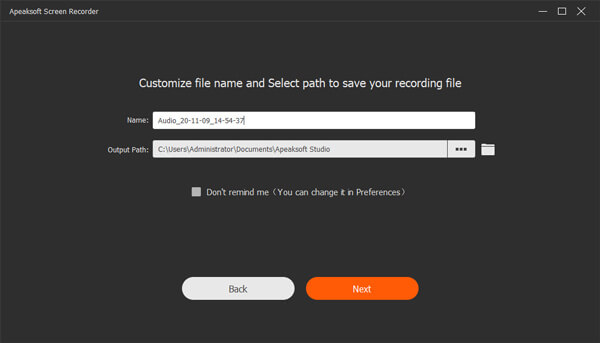 Die Leute fragen auch:
Die Leute fragen auch:Teil 3. Häufig gestellte Fragen zur Anrufaufzeichnungs-App für Android
1. Nimmt der Voice Recorder Anrufe auf?
Sprachrekorder können nur zum Aufzeichnen von Gesprächen oder Vorträgen verwendet werden und können keine Anrufe aufzeichnen. Keine App, die nur für die Sprachaufzeichnung vorgesehen ist, kann Anrufe aufzeichnen.
2. Wie zeichnet man einen Anruf automatisch auf?
Bei Telefonen mit integrierten Optionen können Sie die Anrufaufzeichnungseinstellungen auf Automatisch ändern (im Menü Einstellungen nach Anrufaufzeichnung suchen), wodurch jeder Anruf aufgezeichnet wird, ohne auf eine Initiierungstaste zu tippen, und auf Ihrem Telefon gespeichert werden. Wenn Ihr Telefon jedoch keinen eingebauten Rekorder hat, müssen Sie eine externe App verwenden, die über eine automatische Anrufaufzeichnungsfunktion verfügt.
3. Wie kann ich eine Anrufaufzeichnung anhören?
Sie können die Standard-Mediaplayer Ihrer Geräte verwenden, um die Anrufaufzeichnung abzuspielen.
4. Wie finde ich meine Anrufaufzeichnungen?
Jede Anrufaufzeichnung wird standardmäßig auf Ihrem Gerätespeicher gespeichert. Um jeden von Ihnen aufgezeichneten Anruf abzuhören, können Sie den Datei-Explorer auf Ihrem Gerät aufrufen und dort den Ordner Aufzeichnungen suchen. Dort finden Sie alle Ihre aufgezeichneten Anrufe. Sie können auch auf die Anrufaufzeichnungs-App zugreifen, die Sie auf Ihrem Telefon verwenden. Es wird automatisch eine Bibliothek mit Aufzeichnungen für alle Anrufe erstellt, die Sie über diese App auf Ihrem Telefon aufgezeichnet haben.




